Du gillar OPPO-telefoner men har problem med minnesbrist eftersom det finns många filer att spara. Den här artikeln delar med sig av 11 sätt som hjälper dig att frigöra utrymme snabbt!
 |
11 sätt att frigöra utrymme på din OPPO-telefon
Om minnet på din OPPO-telefon nästan är fullt och du inte vet hur du ska hantera det, vänligen använd följande enkla metoder för att optimera lagringsutrymmet.
Rensa telefonens minne
Detta är ett av de mest effektiva sätten att frigöra utrymme genom att ta bort tillfälliga filer, cacheminnen och onödig data. Följ dessa steg:
Steg 1: Öppna först appen Inställningar på startskärmen.
Steg 2: Välj Lagring och tryck på Rensa för att radera skräpfiler.
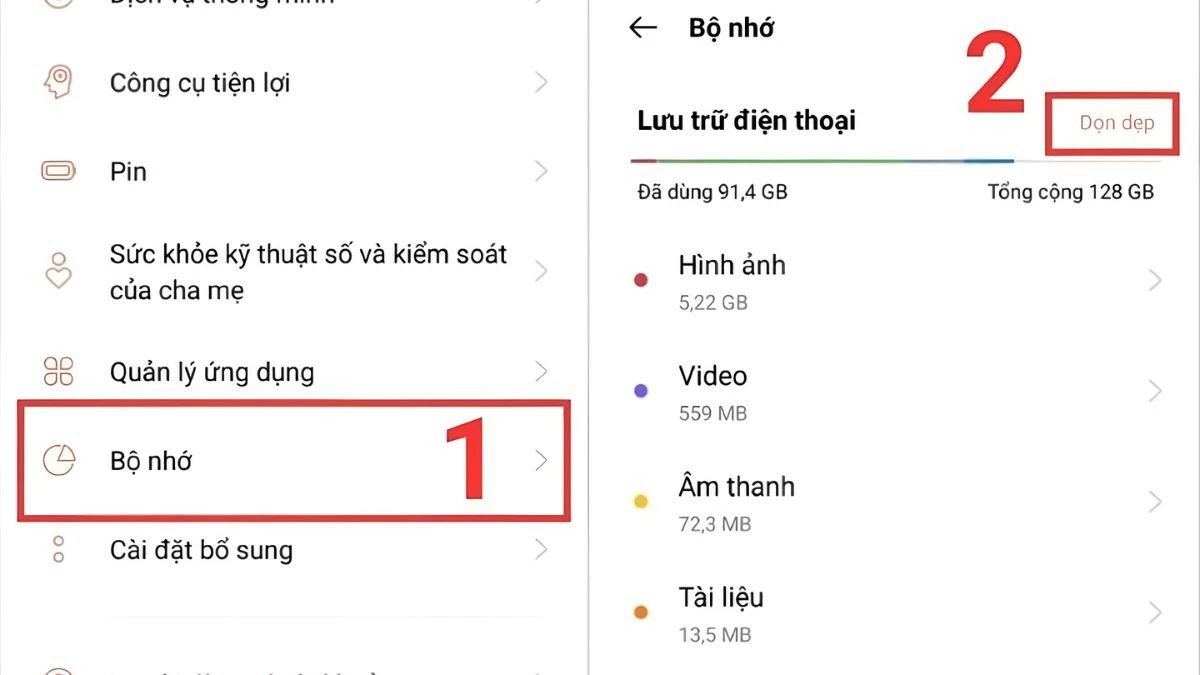 |
Steg 3: Fortsätt. Efter att du har valt Rensa kommer systemet att skanna informationen inom några sekunder. När processen är klar trycker du på Delete för att frigöra utrymme omedelbart.
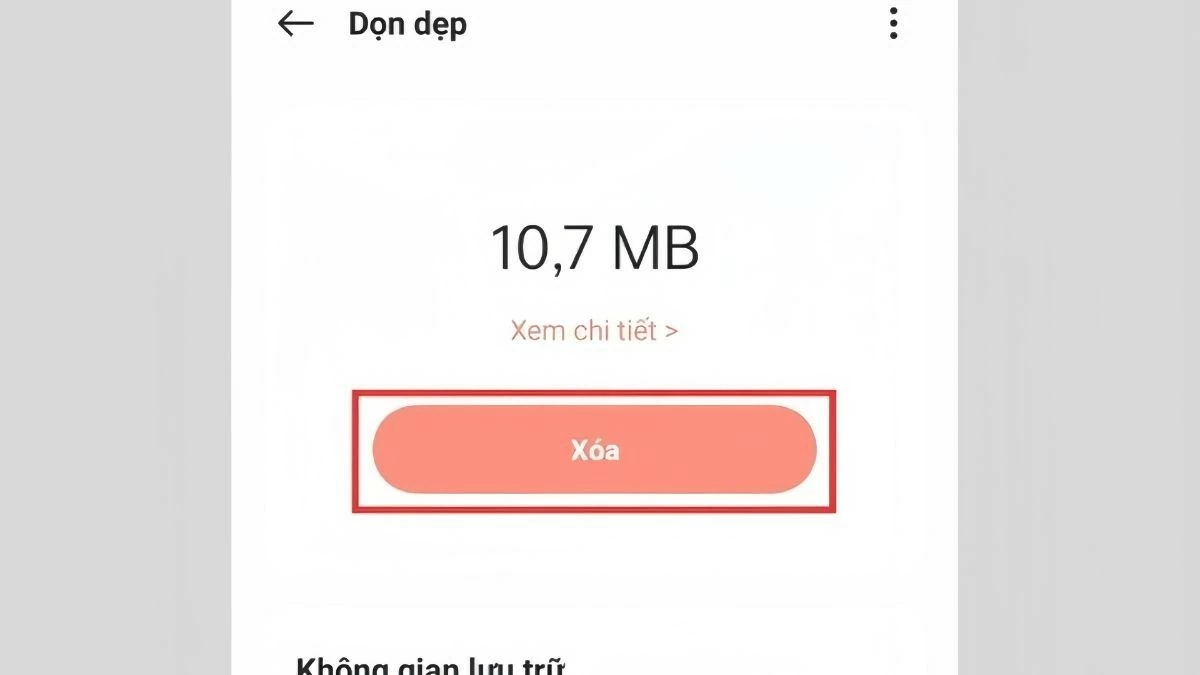 |
Ta bort onödiga appar
Varje applikation tar upp en betydande mängd utrymme, så att ta bort oanvända applikationer hjälper till att optimera minnet och förbättra prestandan. För att ta bort applikationer på OPPO, gör följande:
Steg 1: Öppna först Inställningar på din telefon.
Steg 2: Välj Programhantering och tryck sedan på Programlista .
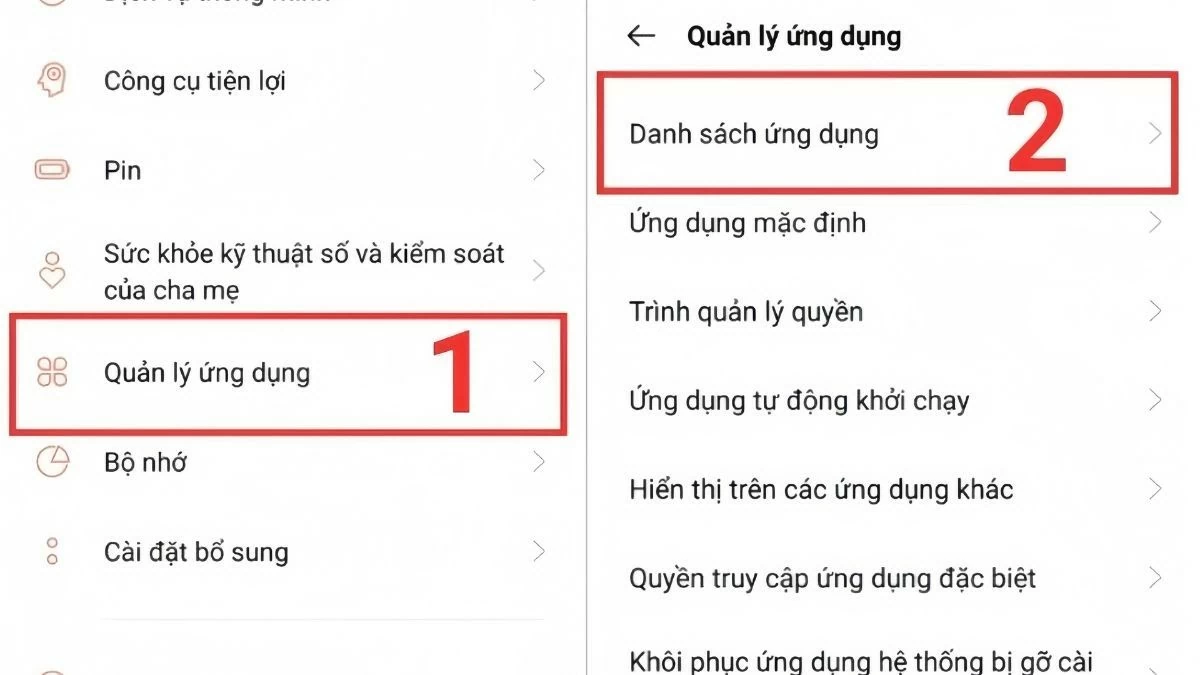 |
Steg 3: När listan över appar visas, välj den onödiga appen och tryck på Avinstallera . Bekräfta sedan genom att trycka på OK för att slutföra processen.
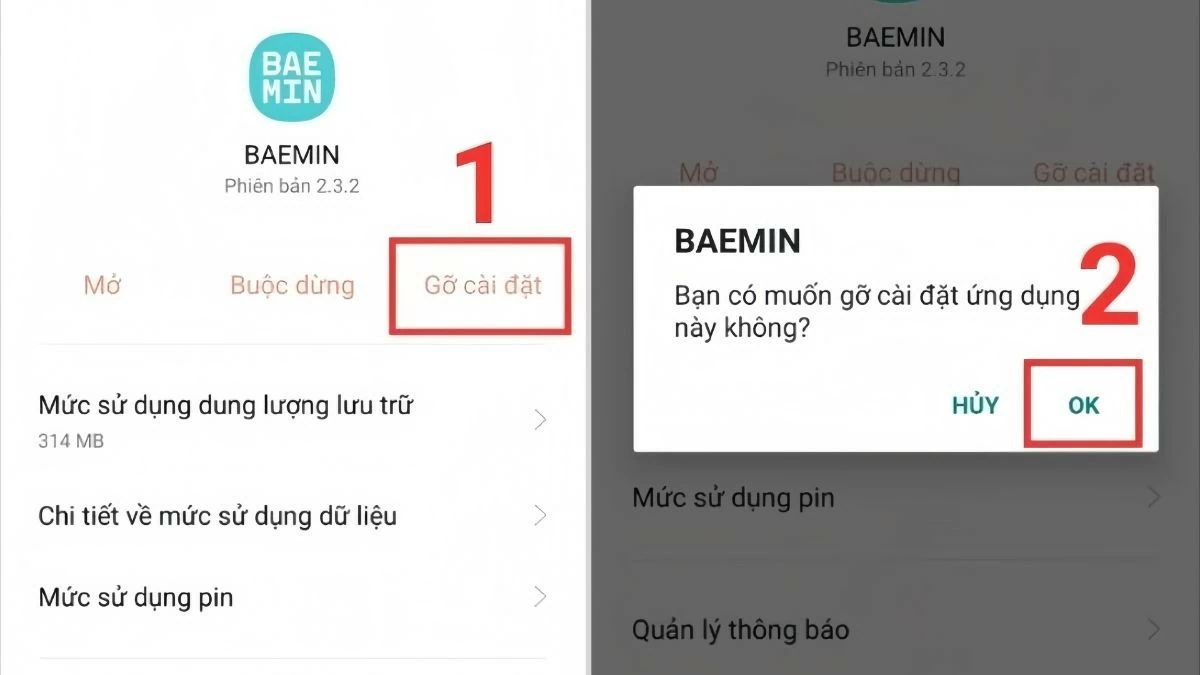 |
Ta bort dubbletter av foton och videor
För att frigöra utrymme på din OPPO-telefon kan du ta bort dubbletter av foton och videor. När du ofta tar foton eller spelar in videor är det oundvikligt att de lagrade filerna blir duplicerade, skakiga eller suddiga. Här är ett enkelt sätt att snabbt frigöra lagringsutrymme på din enhet:
Steg 1: Öppna Foton -appen och gå till Alla . Markera sedan alla dubbletter av foton och videor som du vill radera och tryck på Radera för att bli av med dem.
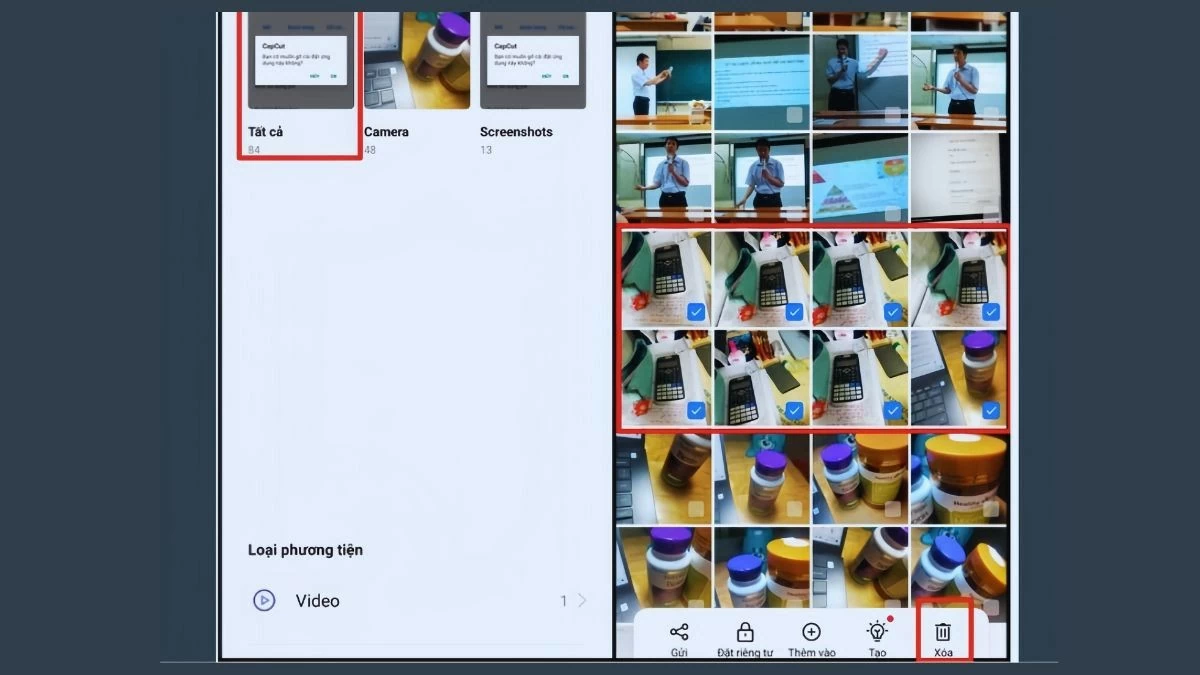 |
Steg 2: Gå tillbaka till Album och välj Nyligen raderade . Markera alla foton och videor du just raderat och tryck sedan på Radera för alltid för att ta bort dem helt från din telefon.
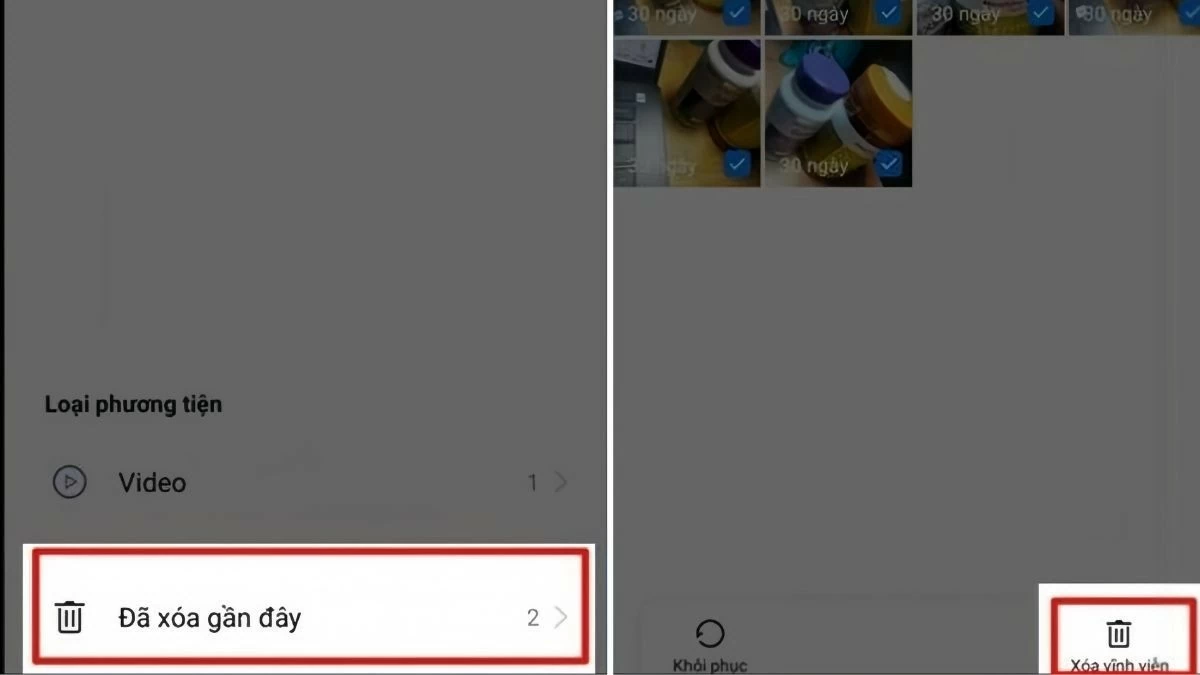 |
Rensa cachen
Ett effektivt sätt att frigöra utrymme på din OPPO-telefon är att rensa cachen. Cachen lagrar tillfällig data från appar, och att rensa denna data hjälper till att frigöra lagringsutrymme och förbättra enhetens prestanda.
Steg 1: Gå till Inställningar och välj sedan Lagring .
Steg 2: Tryck sedan på knappen Rensa och välj sedan alternativet Appar för att starta rensning av cache.
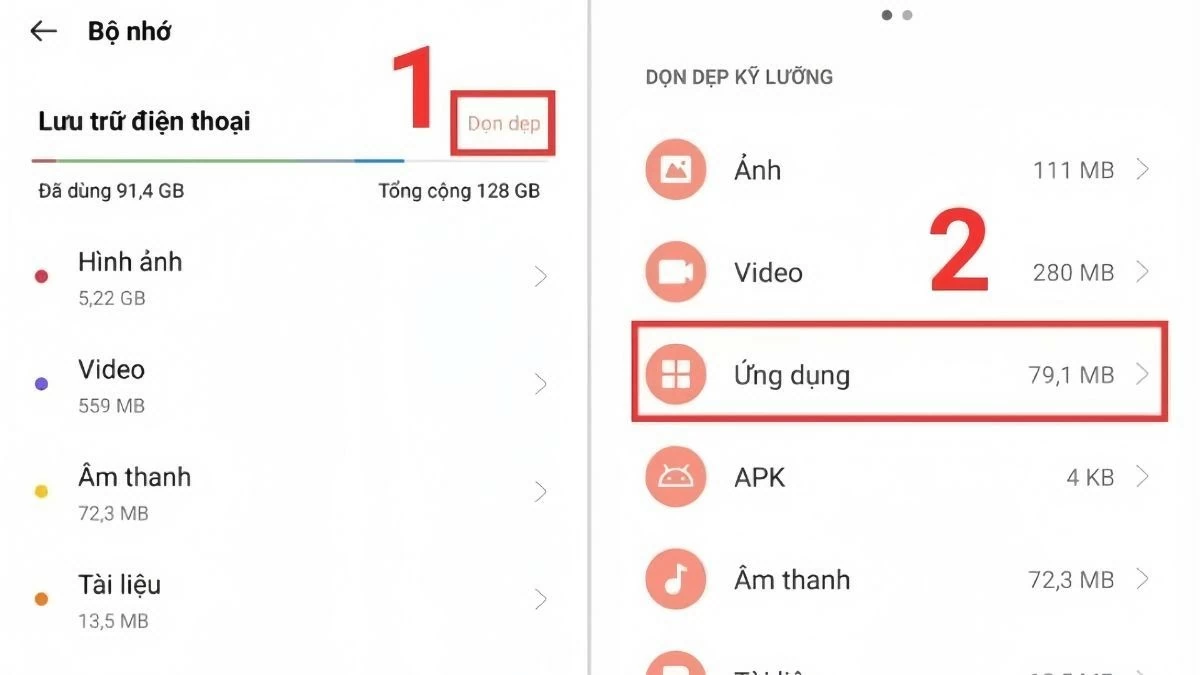 |
Steg 3: Klicka slutligen på knappen Ta bort och bekräfta för att slutföra processen.
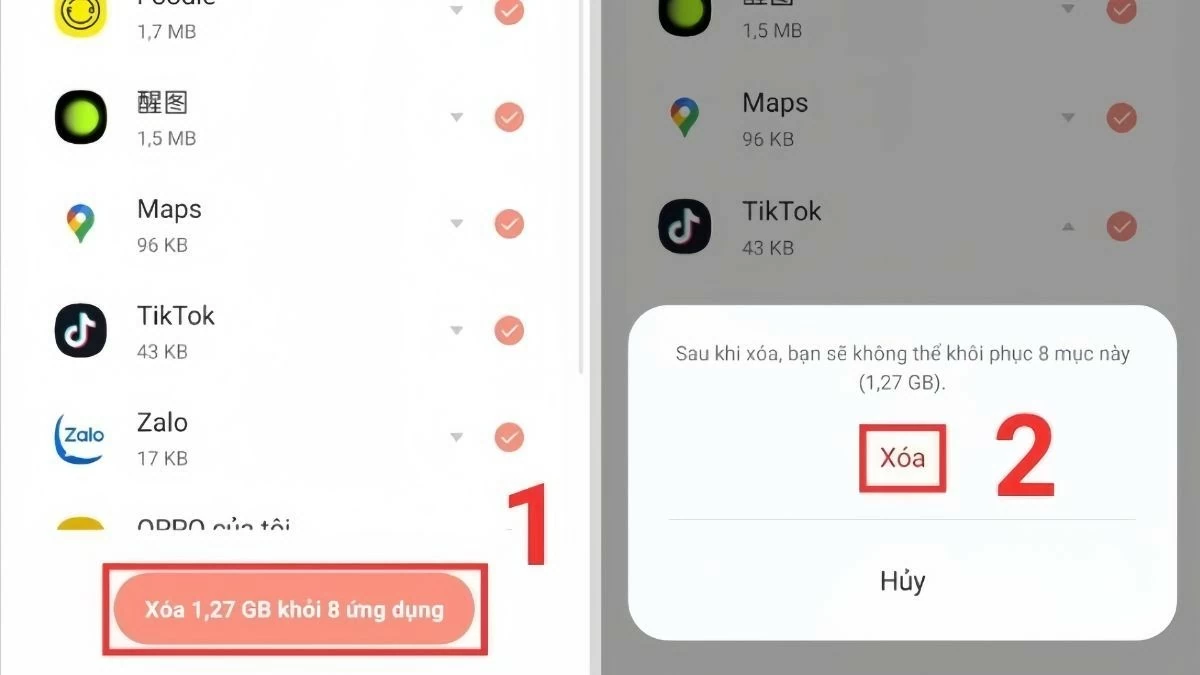 |
Ta bort onödiga filer
Precis som när du avinstallerar onödiga appar bör du också radera filer som videor, foton eller dokument som du inte använder för att frigöra lagringsutrymme. För att frigöra utrymme på din OPPO-telefon genom att radera onödiga filer, följ dessa steg:
Steg 1: Gå först till Inställningar och välj sedan Lagring .
Steg 2: Klicka sedan på Rensa . I avsnittet Djuprengöring går du till objekt som foton, ljud, videor och dokument för att ta bort onödiga filer.
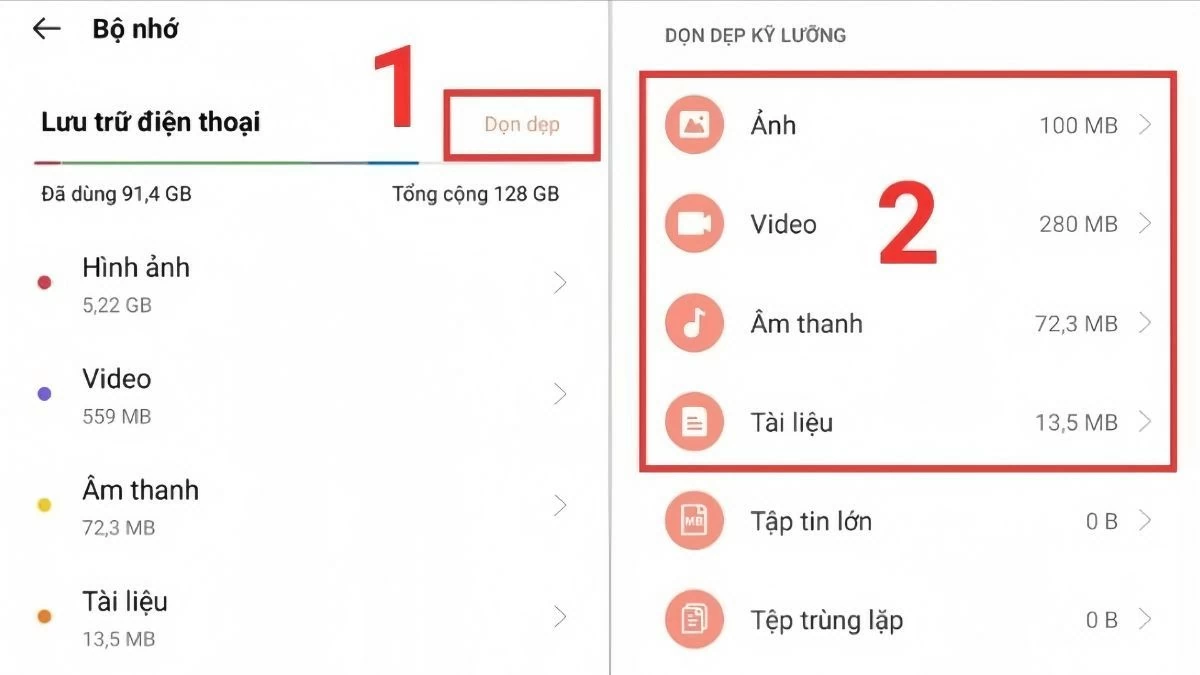 |
Guide till effektiv migrering till Google Foto
Steg 1: Öppna appen ”Foton” på din OPPO-telefon.
Steg 2: Klicka på Google-kontoikonen i det övre högra hörnet och välj "Fotoinställningar".
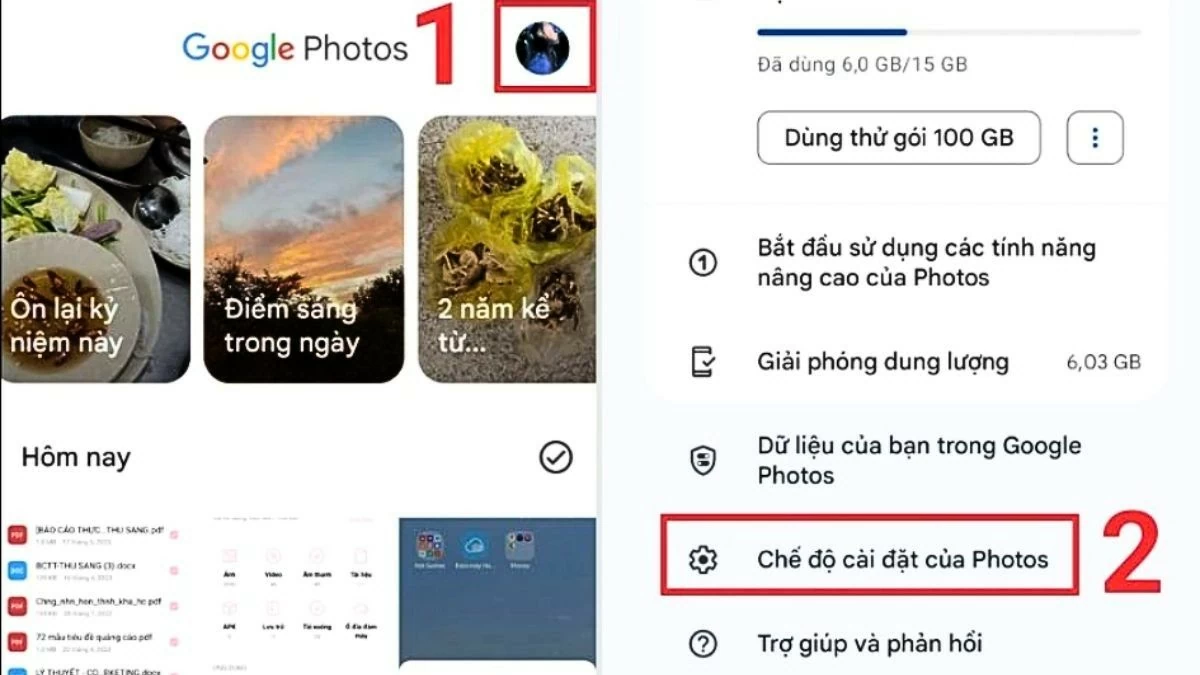 |
Steg 3: Klicka slutligen på "Säkerhetskopiera" och skjut knappen åt höger för att aktivera den här funktionen.
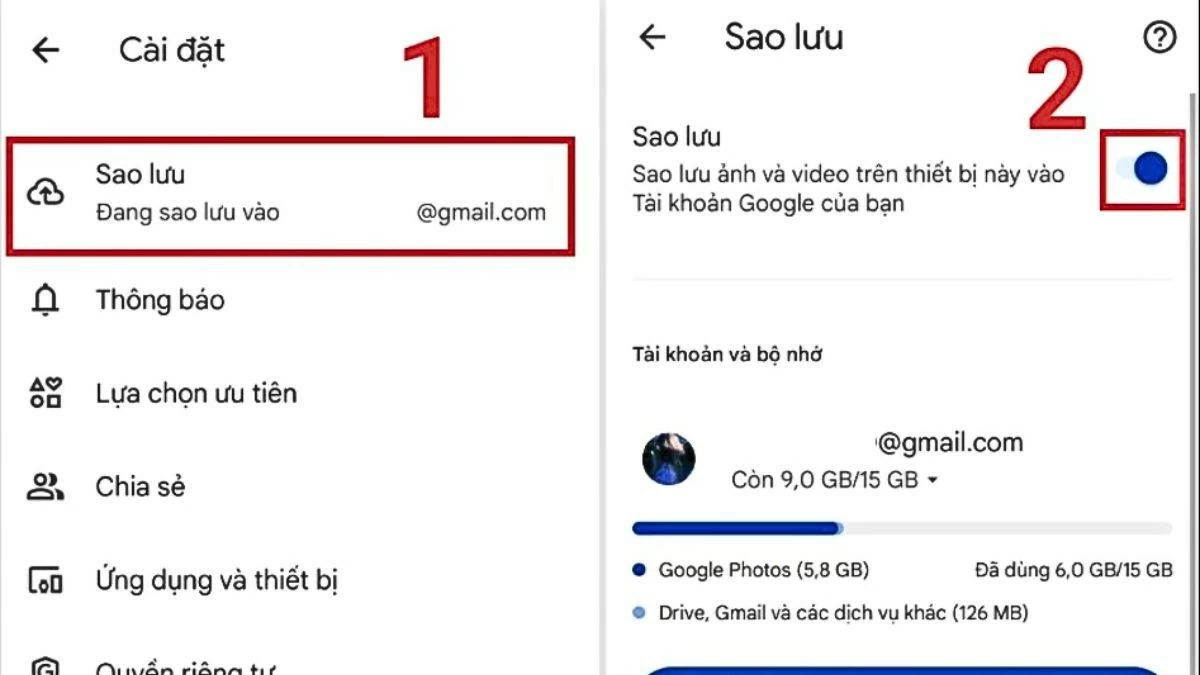 |
Flytta videor, bilder till andra enheter
För att frigöra utrymme på din OPPO utan att radera filer kan du överföra data till en annan plattform som Google Foto. På så sätt kan du både bevara viktig data och spara lagringsutrymme.
Instruktioner för att radera webbläsardata på OPPO
Ett effektivt sätt att frigöra utrymme på din OPPO-telefon är att rensa webbläsardata. När du använder en webbläsare används en stor mängd utrymme för att lagra tillfällig data, cookies, cache och webbhistorik. Här är instruktioner om hur du rensar data i en webbläsare:
Steg 1: Öppna först Chrome -appen på din telefon.
Steg 2: Tryck på ikonen med tre punkter i skärmens övre högra hörn och välj sedan Logga .
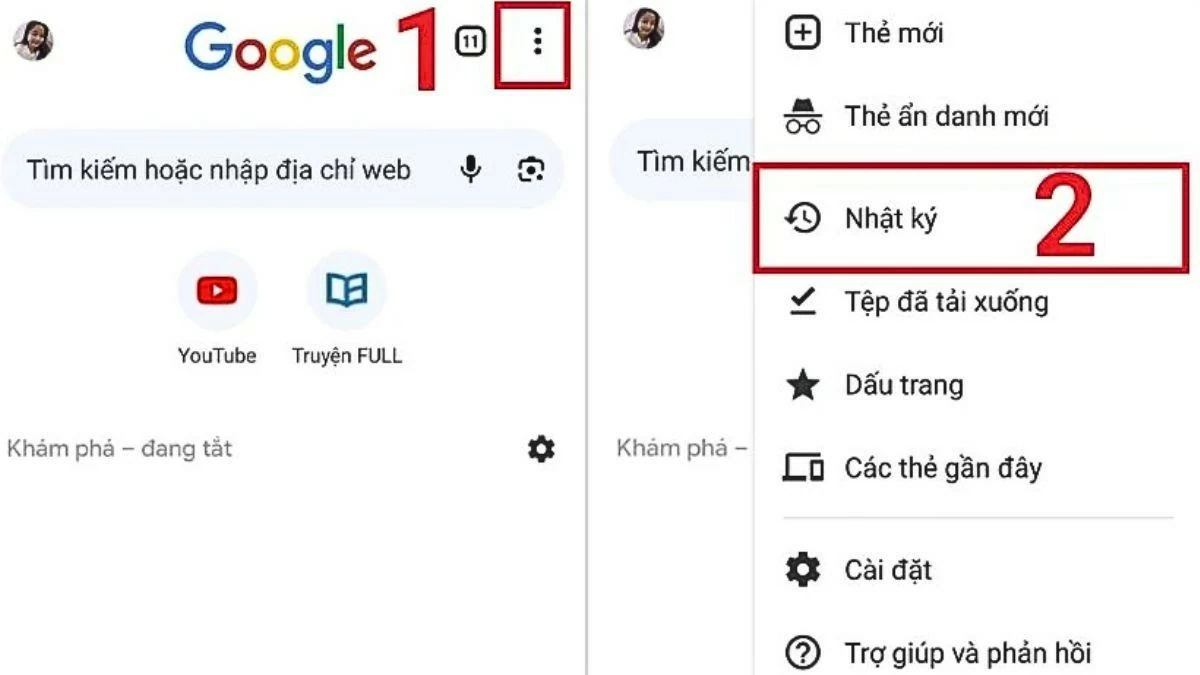 |
Steg 3: När sökhistoriklistan visas väljer du Rensa webbdata .
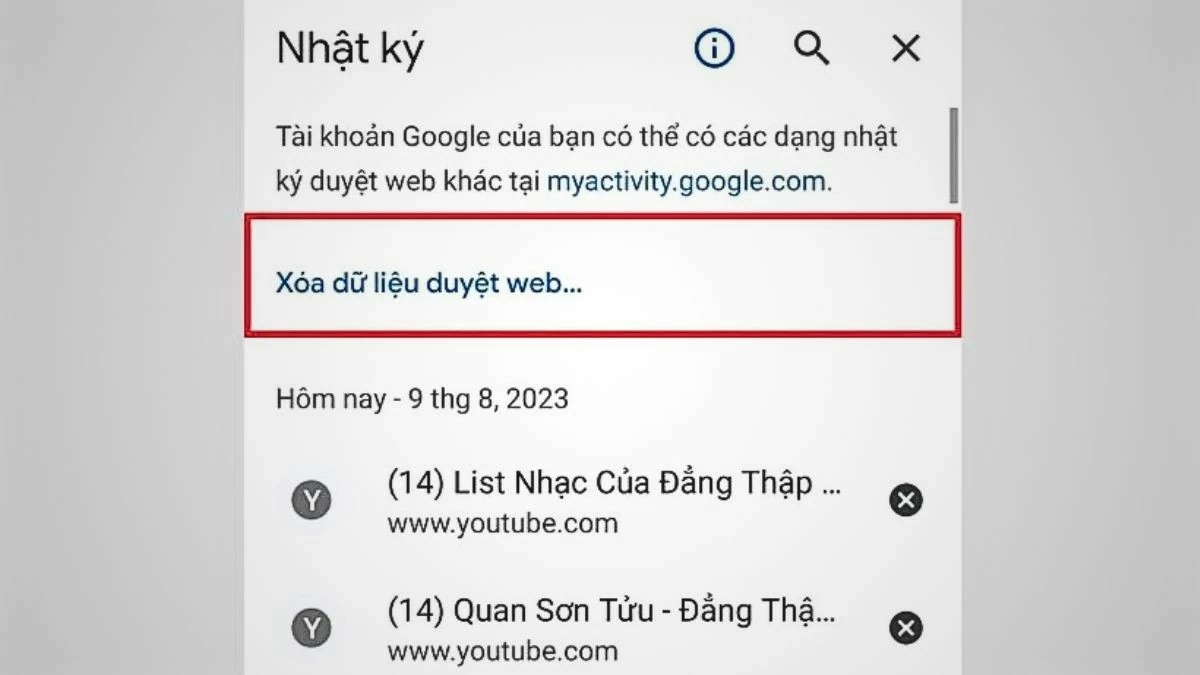 |
Steg 4: Tryck slutligen på Rensa data och välj sedan Radera för att bekräfta igen.
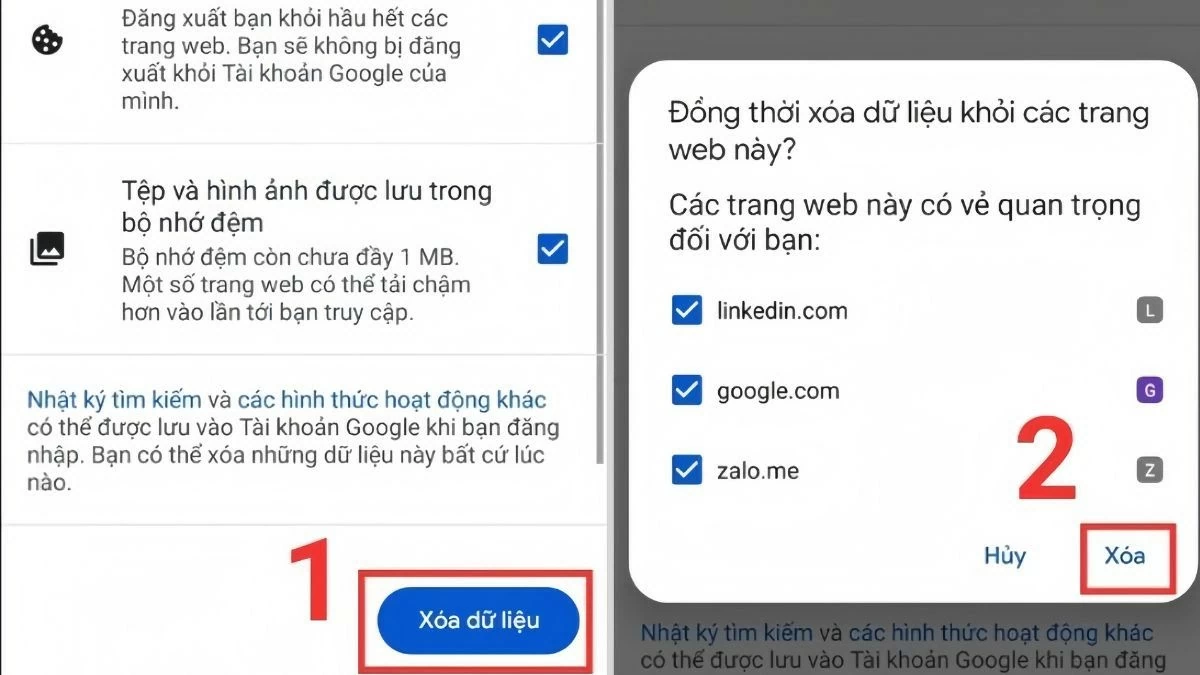 |
Instruktioner för att radera offlinekartdata på OPPO-telefoner
Ett annat sätt att frigöra utrymme på din OPPO-telefon är att radera offlinekartdata. Offlinekartfunktionen är mycket användbar och gör att användare kan använda Google Maps även utan internetanslutning. Här är instruktioner om hur du raderar offlinekartdata:
Steg 1: Öppna först Google Maps -appen på din telefon.
Steg 2: Klicka på användarprofilbilden i det övre högra hörnet i huvudgränssnittet och välj sedan Offlinekartor .
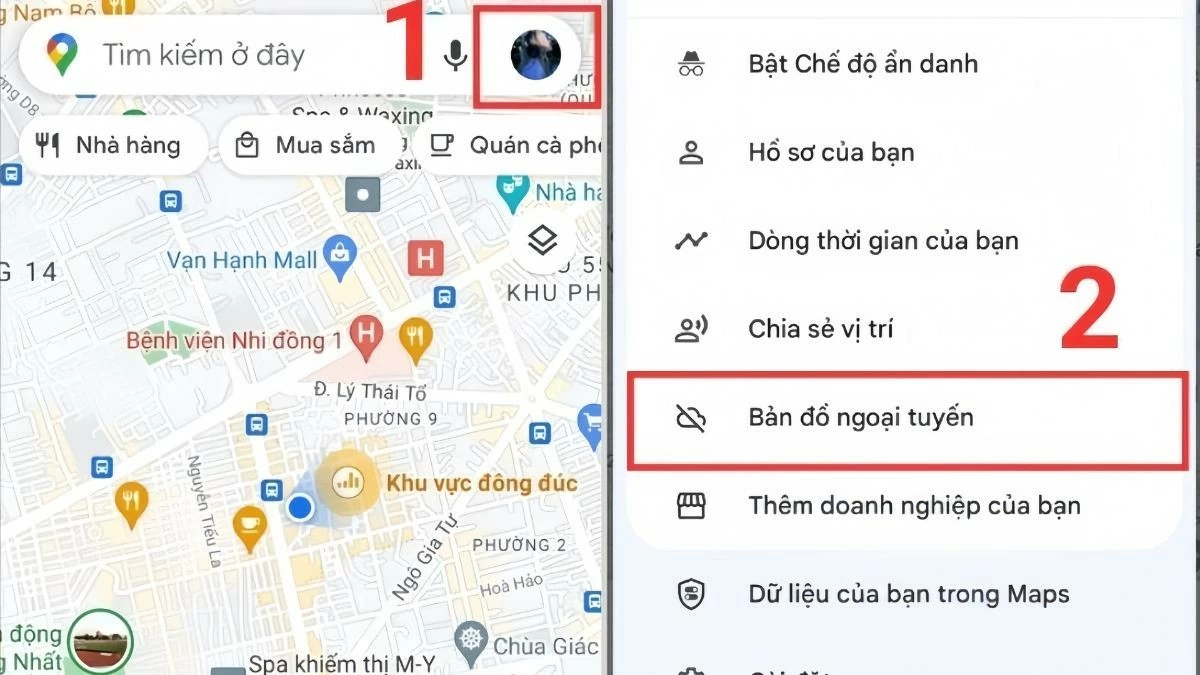 |
Steg 3: Klicka slutligen på ikonen med tre punkter bredvid den offlinekarta du vill ta bort, välj sedan Ta bort och bekräfta genom att klicka på Ja för att slutföra.
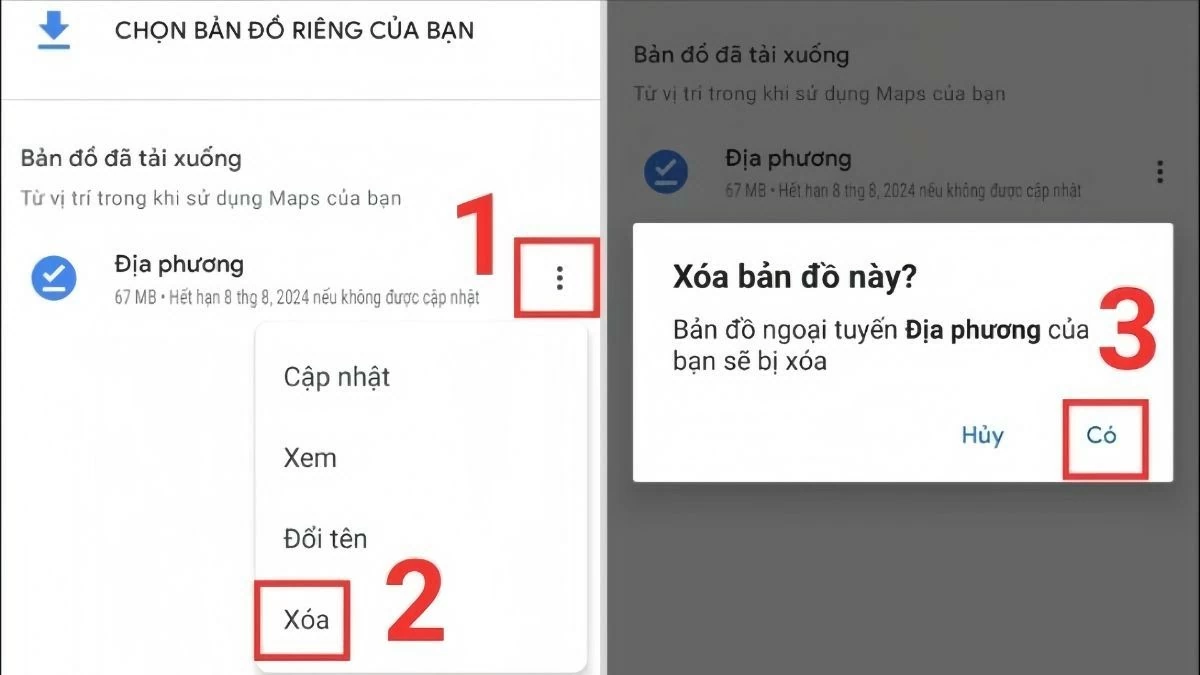 |
Instruktioner för att spara data på datorn
Ett effektivt sätt att frigöra utrymme på din OPPO-telefon är att spara data på datorn. Om du inte har en USB-kabel kan du använda Bluetooth för att överföra data mellan de två enheterna. Se först till att Bluetooth är aktiverat på både din telefon och din dator.
Steg 1: Öppna sökrutan i aktivitetsfältet på datorn och skriv Bluetooth- och andra enhetsinställningar för att söka efter och komma åt Bluetooth-inställningar.
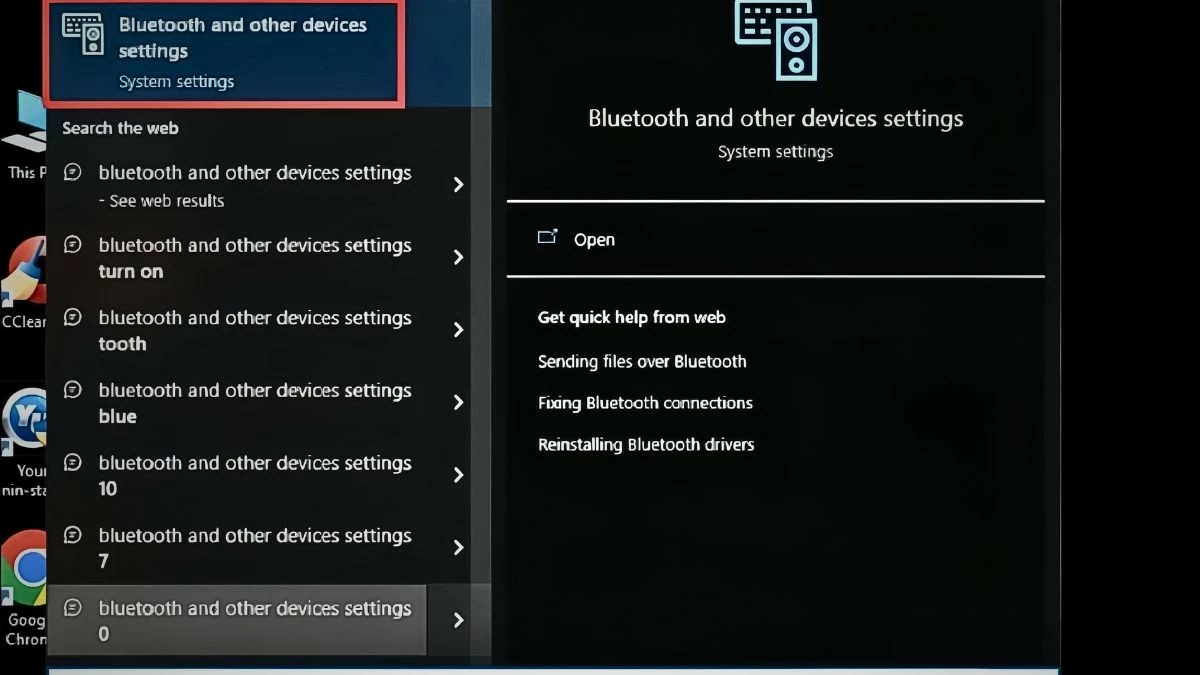 |
Steg 2: Slå sedan på Bluetooth . Nu ser du datornamnet som ADMIN .
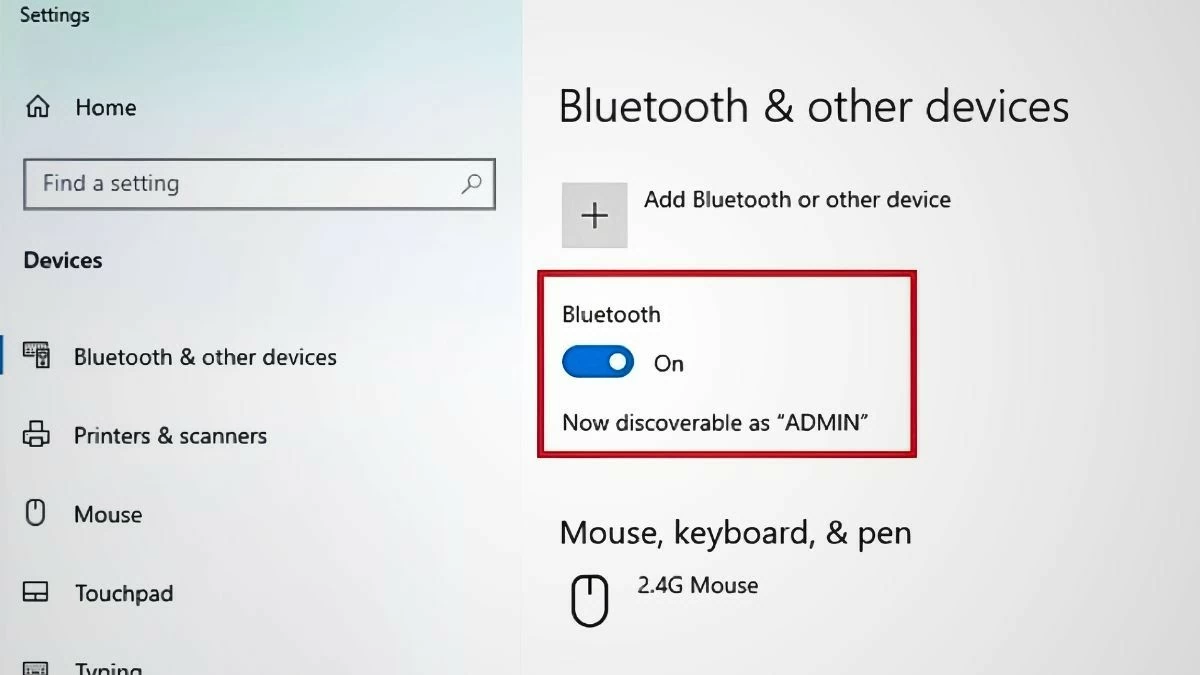 |
Steg 3: Klicka på pilen i aktivitetsfältet. Välj sedan Bluetooth- ikonen och klicka på Ta emot en fil .
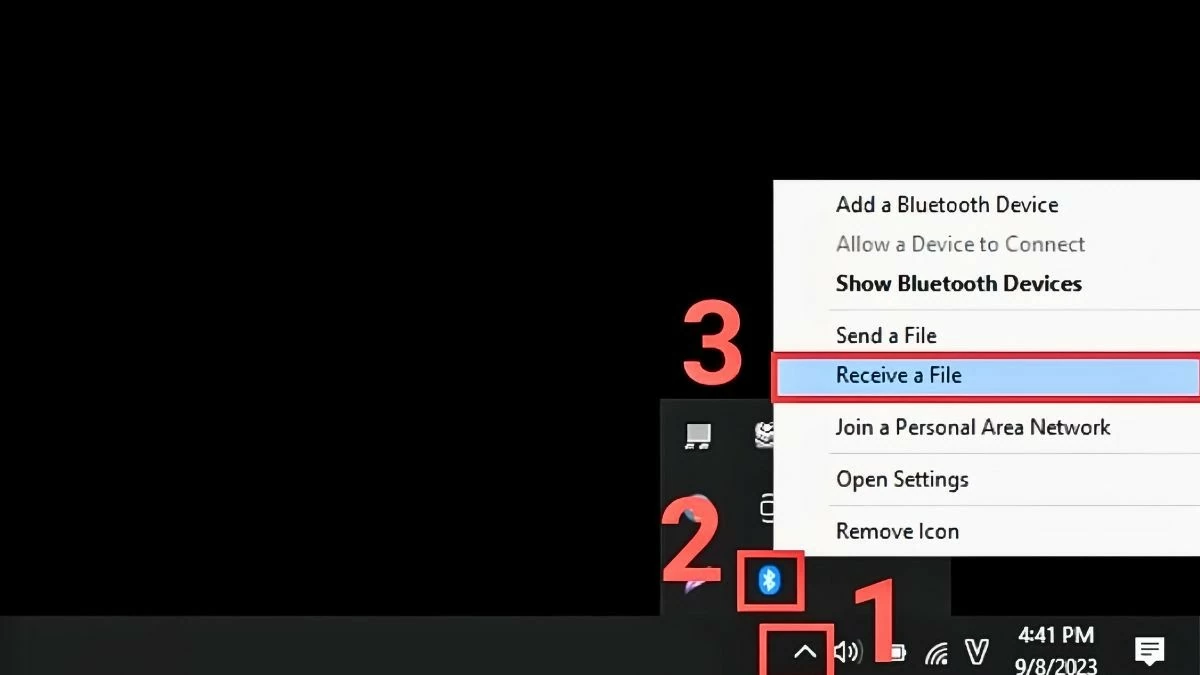 |
Steg 4: Markera de filer på din telefon, som bilder, videor eller dokument, som du vill överföra till din dator. Tryck sedan på knappen Skicka i det nedre hörnet och välj Bluetooth .
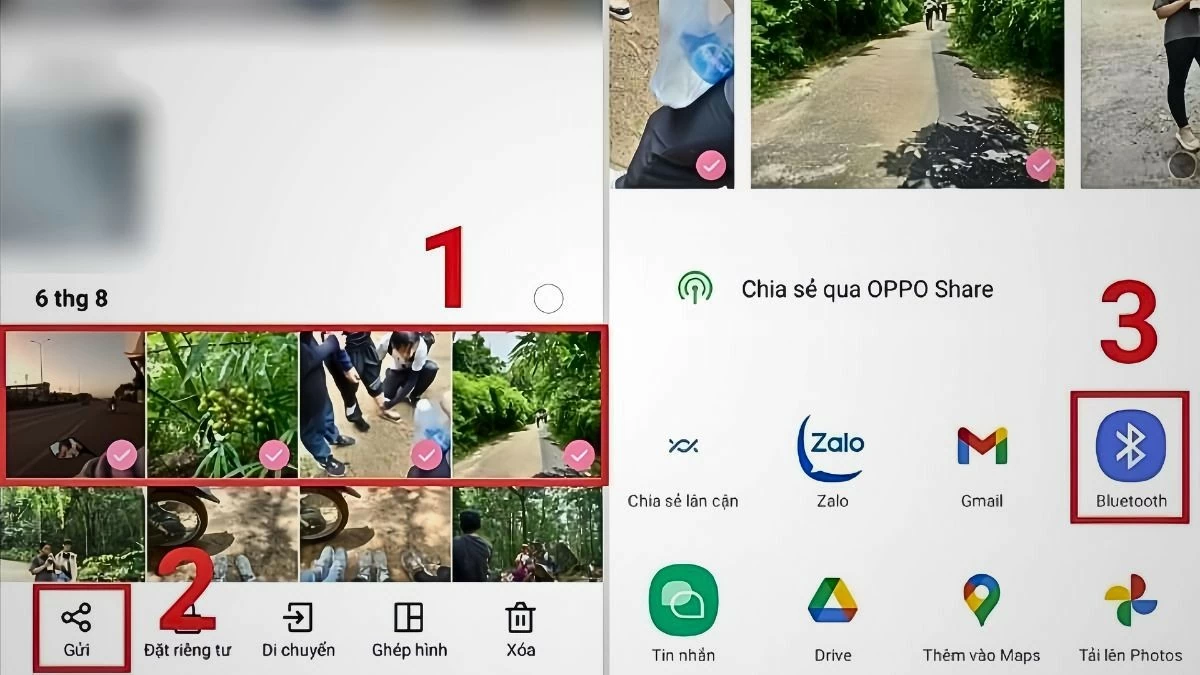 |
Steg 5: Vänta sedan en stund medan systemet söker efter tillgängliga enheter. När datornamnet visas som ADMIN väljer du det så att telefonen automatiskt kan skicka fotot.
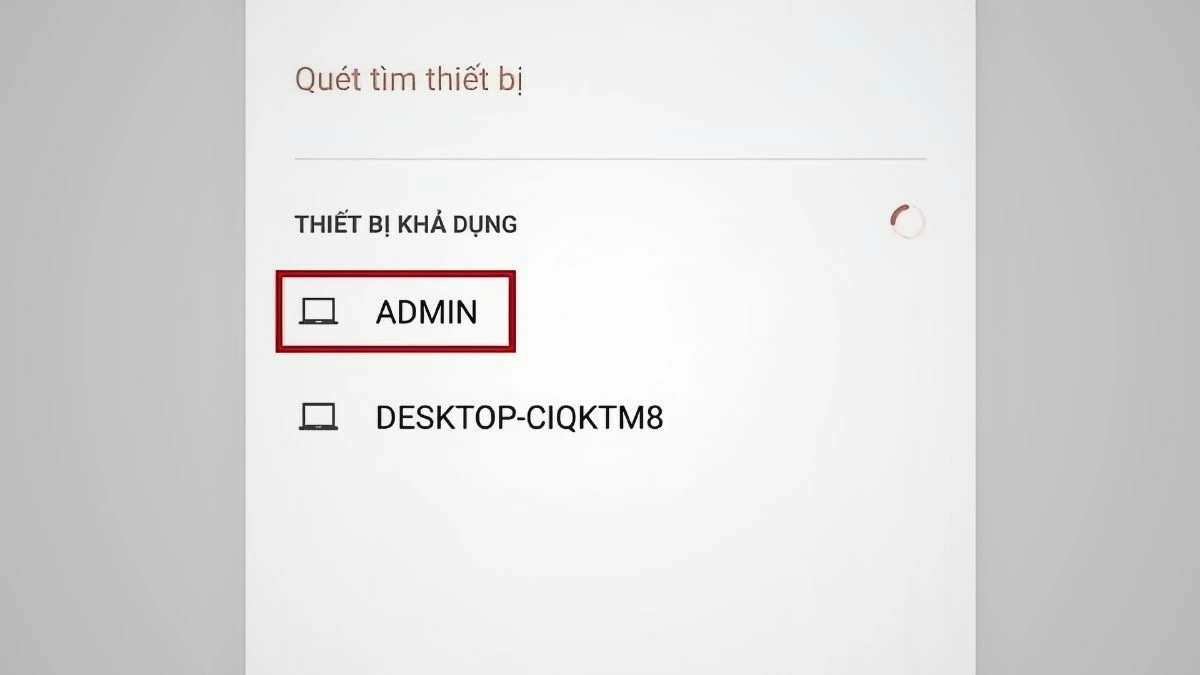 |
Steg 6: I det här steget kan bearbetningshastigheten vara snabb eller långsam beroende på filstorleken. När du har slutfört sändningen väljer du platsen för att spara filen och trycker slutligen på Slutför för att slutföra processen.
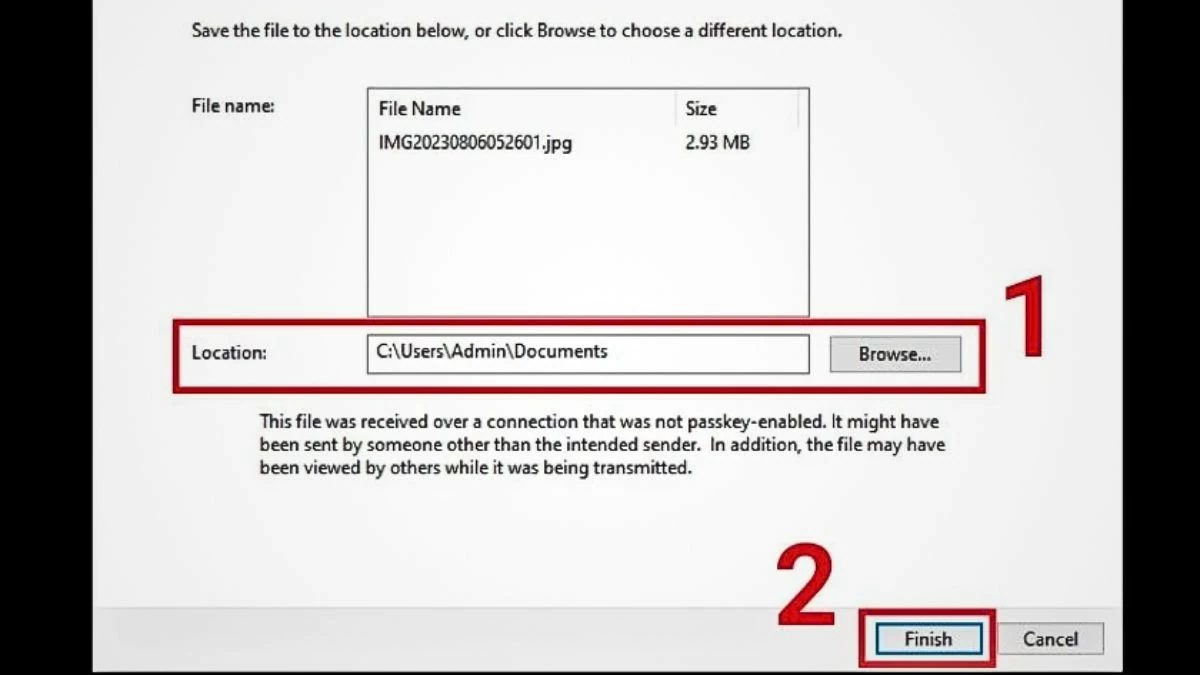 |
Hur man använder molnlagringstjänster effektivt
Ett annat bra sätt att frigöra utrymme på din OPPO-telefon är att använda molnlagringstjänster som Dropbox, Google Drive, OneDrive etc. Du kan enkelt ladda upp filer till Google Drive för att frigöra telefonlagring genom att följa dessa enkla steg:
Steg 1: Välj först de bilder, dokument eller filer du vill ladda upp och tryck sedan på knappen Skicka .
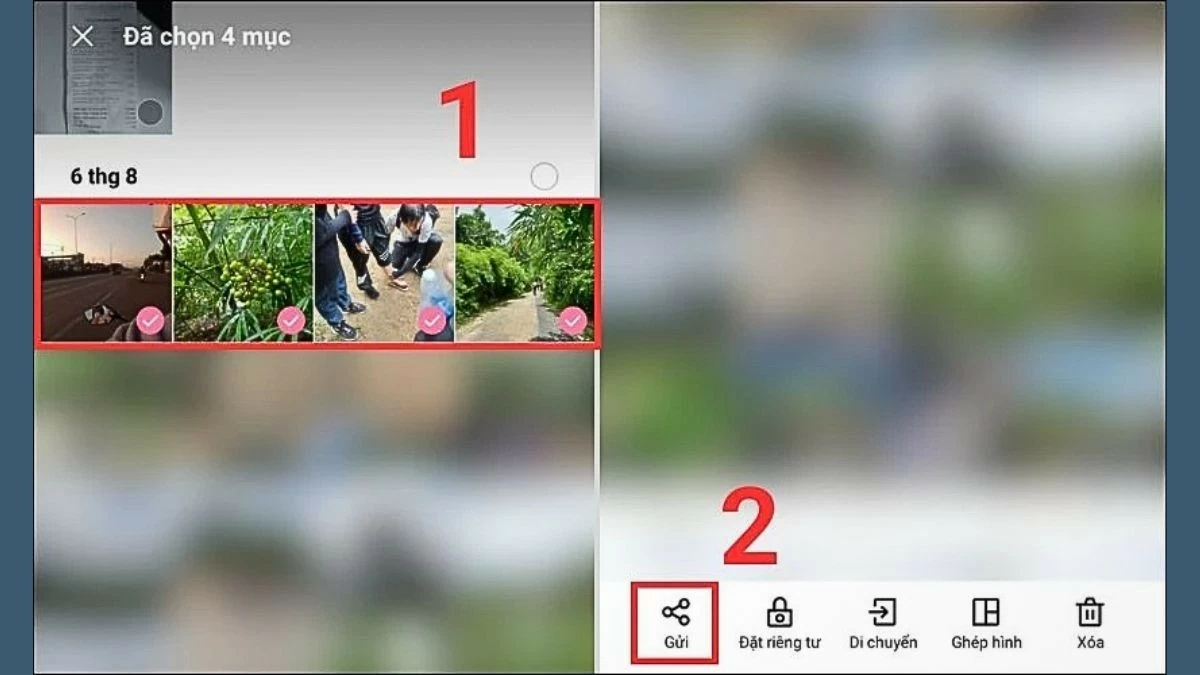 |
Steg 2: Välj sedan Drive . Här kan du ändra platsen och Google-kontot du vill lagra. När du har konfigurerat klickar du bara på Spara och väntar tills systemet har slutfört uppladdningsprocessen.
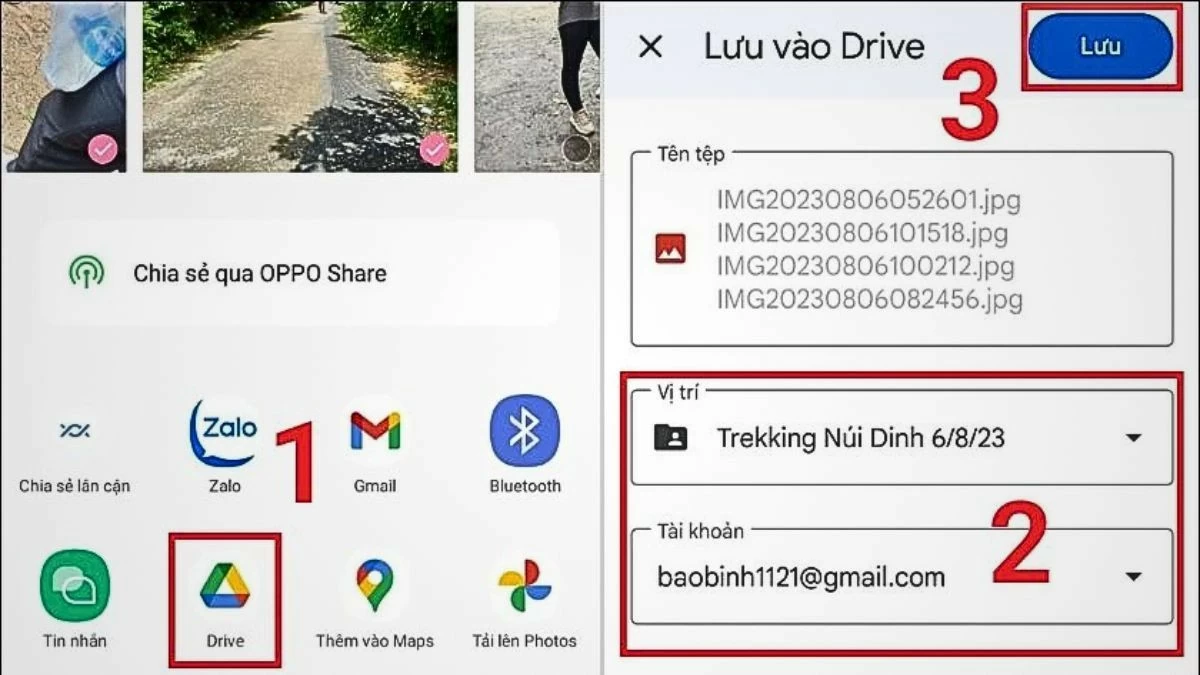 |
Hur man snabbt använder ett externt minneskort som huvudminne
Att välja ett externt minneskort som huvudminne är ett effektivt sätt att frigöra utrymme på din OPPO-telefon som du bör prova. Externa minneskort har ofta en stor kapacitet på upp till 512 GB, vilket gör att du bekvämt kan lagra videor, foton och filer utan att oroa dig för att få slut på minne.
Steg 1: Öppna först Inställningar och välj Lagring och USB . Välj sedan SanDisk SD-kort under Bärbar lagring .
Steg 2: Fortsätt att klicka på ikonen med tre punkter i det övre högra hörnet.
Steg 3: Välj sedan Formatera som internminne .
Steg 4: Tryck slutligen på Radera och formatera för att slutföra konfigurationen av SD-kortet som primär lagring.
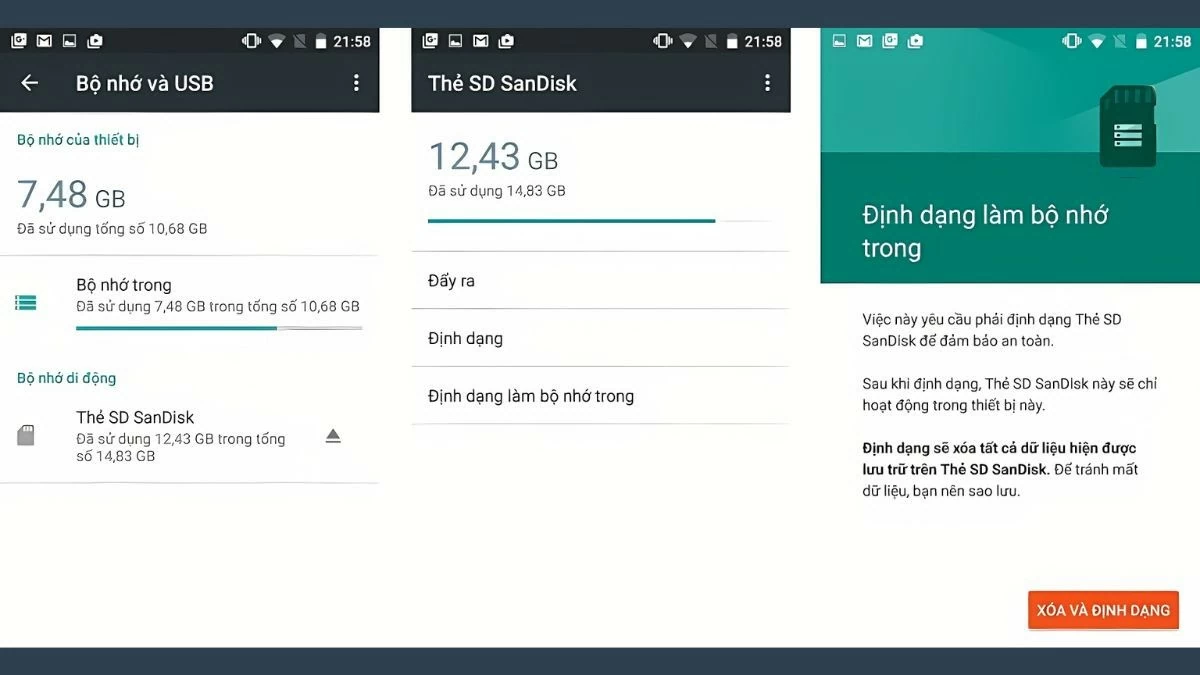 |
Artikeln ovan har sammanfattat 11 effektiva och enkla sätt att frigöra minnesutrymme för OPPO-telefoner. Använd en av metoderna ovan för att få en fantastisk och smidig upplevelse med denna moderna teknikenhet!
[annons_2]
Källa




![[Foto] Högtidlig öppning av regeringspartiets första kongress](https://vphoto.vietnam.vn/thumb/1200x675/vietnam/resource/IMAGE/2025/10/13/1760337945186_ndo_br_img-0787-jpg.webp)















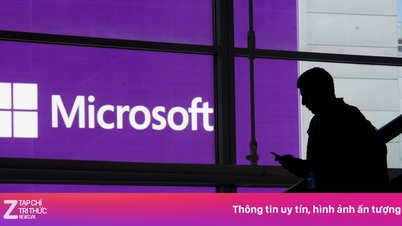























































































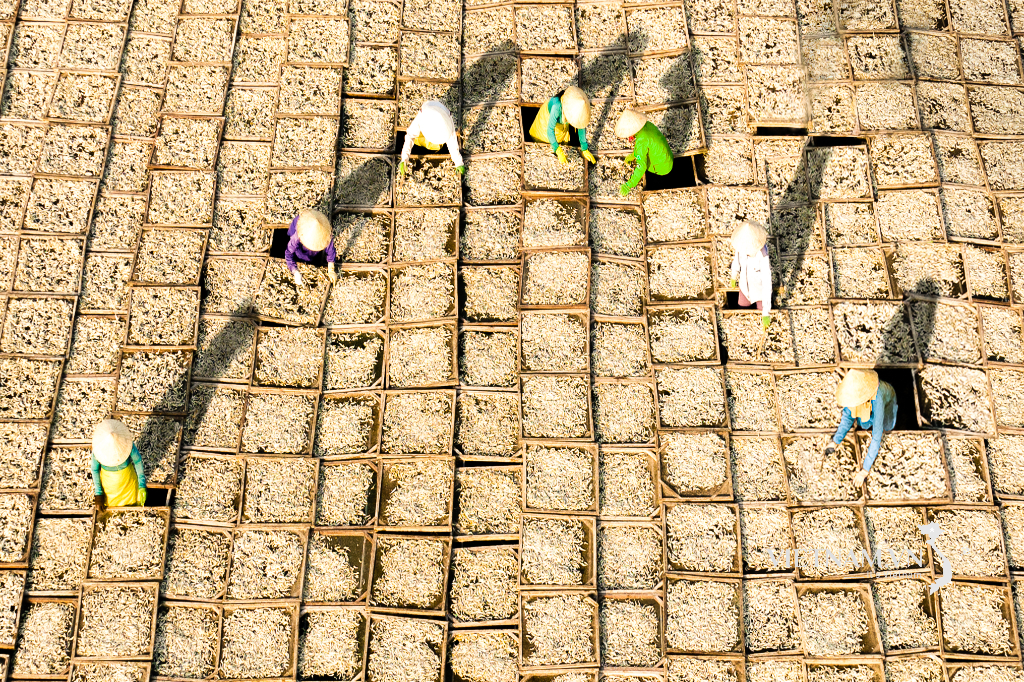
Kommentar (0)